Cómo crear un formulario de evaluación en Word para tu próximo seminario.
Word te permite crear formularios que luego puedes utilizar para
ingresar datos en línea, publicar en la web o imprimir. Supongamos que deseas
crear un formulario de evaluación para tu próximo seminario. Quieres incluir
varias preguntas a las que los asistentes podrán responder en línea o en el formulario impreso marcando casillas de verificación. Sigue estos pasos:

Paso 1: Abre un documento en blanco de Word
Abre un nuevo documento de Word en blanco.
Paso 2: Ingresa tu primera pregunta de encuesta
Escribe tu primera pregunta de encuesta, por ejemplo:
¿Recomendarías este seminario a un colega?
Paso 3: Activa la barra de herramientas de formularios
Haz clic con el botón derecho del ratón en un área vacía de la barra de herramientas estándar o de formato y selecciona "Formularios".
Paso 4: Posiciona el cursor y agrega casillas de verificación
Sitúa el cursor en la línea siguiente donde deseas que aparezca la primera marca de verificación. Haz clic en el botón "Campo de formulario de casilla de verificación" de la barra de herramientas de formularios y escribe "Totalmente de acuerdo".
En la siguiente línea, haz clic en el botón "Campo de formulario de casilla de verificación" y escribe "De acuerdo".
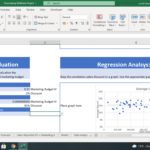 Cómo predecir las ventas futuras en Excel utilizando trendlines
Cómo predecir las ventas futuras en Excel utilizando trendlinesEn la línea siguiente, haz clic en el botón "Campo de formulario de casilla de verificación" y escribe "En desacuerdo".
En la línea siguiente, haz clic en el botón "Campo de formulario de casilla de verificación" y escribe "Totalmente en desacuerdo".
En la línea siguiente, haz clic en el botón "Campo de formulario de casilla de verificación" y escribe "No aplica".
Sigue este procedimiento para todas las preguntas de tu formulario. Una vez completado el formulario, sigue estos pasos:
Paso 5: Protege el formulario
Haz clic en el botón "Proteger formulario".
Paso 6: Guarda el formulario
Ve a "Archivo | Guardar como" y escribe "Formulario de encuesta" en el cuadro de texto "Nombre de archivo".
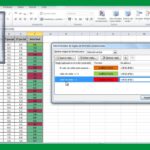 Excel: Destaca puntuaciones sobresalientes con formato condicional
Excel: Destaca puntuaciones sobresalientes con formato condicionalSelecciona "Plantilla de documento" en el cuadro de texto "Guardar como tipo".
Haz clic en el botón "Guardar".
Para abrir la encuesta en Word 2003, abre el panel de tareas de nuevo documento y selecciona "En mi equipo..." debajo de "Plantillas". (Para Word 2002, abre el panel de tareas de nuevo documento y selecciona "Plantillas generales" debajo de "Nuevo desde una plantilla".) En la pestaña "General", selecciona "Formulario de encuesta" y haz clic en "Aceptar". El usuario puede guardar o imprimir la encuesta como cualquier otro documento.
¿Has olvidado un consejo?
Consulta el archivo de Microsoft Word y ponerte al día con nuestros consejos más recientes sobre Word.
Ayuda a los usuarios a aumentar su productividad suscribiéndose automáticamente al boletín gratuito de Microsoft Office Suite de Newsmatic, con consejos sobre Word, Excel y Access, que se envía todos los miércoles.
 Descubre la magia del formato condicional en Excel para detectar tendencias de datos
Descubre la magia del formato condicional en Excel para detectar tendencias de datosEn Newsmatic nos especializamos en tecnología de vanguardia, contamos con los artículos mas novedosos sobre Software, allí encontraras muchos artículos similares a Cómo crear un formulario de evaluación en Word para tu próximo seminario. , tenemos lo ultimo en tecnología 2023.

Artículos Relacionados